"Impossibile ripristinare l'iPhone. Si è verificato un errore sconosciuto (3194)."
Se ricevi anche il messaggio di errore quando ripristini iPhone iPad iPod, sei nel posto giusto. Continua a leggere per scoprire qual è l'errore iTunes 3194 e come bypassare l'errore su Windows (Windows 10/8/7) e Mac.
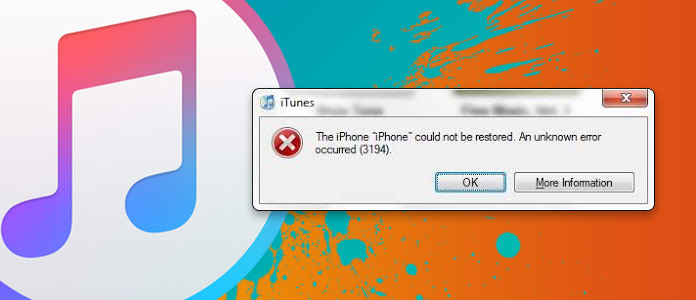
L'errore iTunes 3194 si verifica quando iTunes non è in grado di comunicare con il server di aggiornamento software di Apple. Allora perché si verifica l'errore? Ci sono due ragioni per l'errore 3194. Il primo è che gli utenti possono utilizzare un'utilità di jailbreak per modificare i loro dispositivi iOS e il processo di modifica modifica i file host, il che rende i file host che bloccano il server Apple. D'altra parte, un problema di connettività non correlato tra il client e il server host in un aggiornamento o ripristino di iOS.
Dopo aver appreso la conoscenza di base dell'errore iTunes 3194, ora le parti successive sono ciò che mostreremo per correggere l'errore iTunes 3194.
Nota:Le seguenti soluzioni si applicano anche ai messaggi di errore di iTunes che hai ricevuto come di seguito:
Errore 17
Errore 1639
Errori 3000-3020
Errore 3194
Errori 3100-3999
Questo dispositivo non è idoneo per la build richiesta
Per utenti Mac:
Passo 1 Nel Finder, seleziona "Applicazioni"> "Utilità"> "Terminale" per digitare questo comando e premi "Ritorna":
sudo nano file / private / etc / hosts
Passo 2 Inserisci la password che usi per accedere al tuo Mac e premi "Return". E troverai Terminal che visualizza il file hosts.
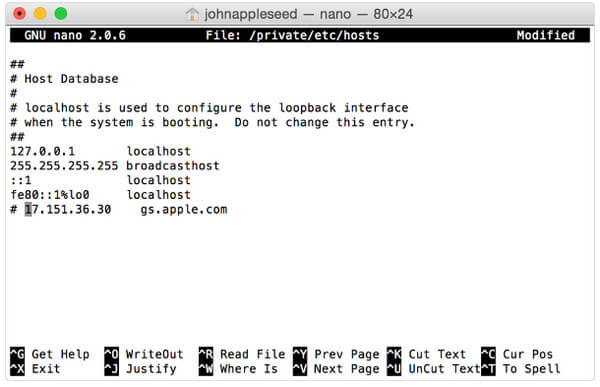
Passo 3 Usando i tasti freccia per trovare una voce che contiene "gs.apple.com", aggiungi il simbolo # e uno spazio ("#") all'inizio della voce gs.apple.com.
Passo 4 Premere "Control-O" per salvare il file> Premere "Return" quando viene richiesto il nome file.
Quindi il tuo Mac verrà riavviato e puoi provare ad aggiornare o ripristinare di nuovo il tuo dispositivo iOS.
Per utenti Windows:
Passo 1 Copia il testo seguente nel file in Blocco note e salvalo come nome di "host" sul desktop.
# Copyright (c) Microsoft Corp. 1993-2006.
#
# Questo è un esempio di file HOSTS usato da Microsoft TCP / IP per Windows.
#
# Questo file contiene la mappatura degli indirizzi IP ai nomi host. Ogni
# Ingresso deve essere tenuto su una linea singola. L'indirizzo IP dovrebbe
# Inserito nella prima colonna sia seguito dal nome host corrispondente.
# L'indirizzo IP e il nome host dovrebbero essere separati da almeno un
# Spazio.
#
# Inoltre, i commenti (come questi) possono essere inseriti su singoli
Dopo il nome # linee o del computer caratterizzato da un simbolo '#'.
#
# Per esempio:
#
# 102.54.94.97 rhino.acme.com # server di origine
# 38.25.63.10 x.acme.com # x host del client
# La risoluzione dei nomi localhost è gestita all'interno del DNS stesso.
# 127.0.0.1 localhost
# :: 1 localhost
Passo 2 Fai clic su "Start"> "Esegui"> Digita "% WinDir% \ System32 \ Drivers \ Etc" e OK.
Passo 3 Seleziona il file "HOSTS" e rinominalo "Hosts.old".
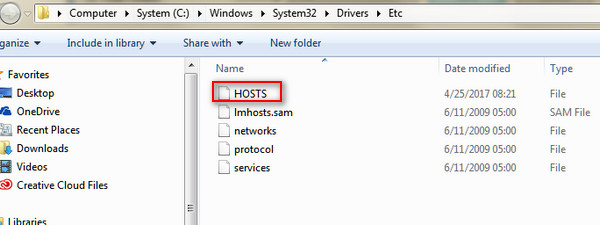
Passo 4 Inserire il file host creato nel passaggio 1 nella cartella "% WinDir% \ System32 \ Drivers \ Etc" e seguire i passaggi su schermo per procedere.
Quindi il tuo Mac verrà riavviato e puoi provare ad aggiornare o ripristinare di nuovo il tuo dispositivo iOS.
Come accennato in precedenza, esiste la disconnessione che impedisce a iTunes di connettere il server Apple. Quindi i blocchi potrebbero essere il filtro TCP / IP, il firewall e il software di sicurezza.
Cosa devi fare:
1. Disinstallare temporaneamente il software di sicurezza o il firewall.
2. Bypassa il tuo router Internet.
Se non si utilizza un router prodotto da Apple, è meglio:
Disconnettersi dal router cablato o wireless e utilizzare un cavo Ethernet per collegare il computer al modem.
Riavvia il computer e la modalità.
Se non riesci ancora a correggere l'errore, ma urgente ripristinare iPhone dal backup di iTunes per accedere a tali informazioni importanti, è meglio ripristinare iPhone in altri software.
Passo 1 Esegui questo software sul tuo computer, fai clic su "Ripristina dal file di backup di iTunes".
Passo 2 Seleziona il backup di iTunes e fai clic su "Download" per scansionare il file di backup di iTunes.
Passo 3 Dopo la scansione, fai clic sul tipo di dati nel riquadro a sinistra e visualizza i dettagli nella finestra a destra. Seleziona gli elementi che desideri ripristinare, fai clic su "Ripristina" per salvare i dati di backup di iTunes sul tuo computer.
Successivamente, l'errore 3194 di iTunes può essere corretto da solo.


Quando usi iTunes per ripristinare iPad o iPhone, l'errore iTunes 2005 può capitare di frequente. Se non vuoi soffrire più e più volte del problema, prendi semplicemente altri modi per farlo ripristina iPad
Lettura estesa: Se ritieni che iTunes non sia facile da usare per ripristinare iPhone, allora dovresti provare a farlo ripristinare iPhone dal backup iCloud.